- StrongVPN มักจะหยุดทำงานบนคอมพิวเตอร์ของคุณเมื่อคุณต้องการมากที่สุด
- สาเหตุทั่วไปของเหตุการณ์ที่โชคร้ายนี้คือความขัดแย้งกับผลิตภัณฑ์รักษาความปลอดภัยอื่นๆ
- ดังนั้น คุณอาจต้องการตรวจสอบว่าซอฟต์แวร์รักษาความปลอดภัยป้องกันไม่ให้ StrongVPN ทำงานหรือไม่
- ดูคำแนะนำของเราและเรียนรู้วิธีทำให้ StrongVPN ทำงานบนพีซีของคุณอีกครั้ง

5 VPN ที่ดีที่สุดที่เราแนะนำ
 |
ลด 59% สำหรับแผนสองปี |  ตรวจสอบข้อเสนอ! ตรวจสอบข้อเสนอ! |
 |
ลด 79% + ฟรี 2 เดือน |
 ตรวจสอบข้อเสนอ! ตรวจสอบข้อเสนอ! |
 |
ลด 85%! เพียง 1.99$ ต่อเดือนสำหรับแผน 15 เดือน |
 ตรวจสอบข้อเสนอ! ตรวจสอบข้อเสนอ! |
 |
ลด 83% (2.21$/เดือน) + ฟรี 3 เดือน |
 ตรวจสอบข้อเสนอ! ตรวจสอบข้อเสนอ! |
 |
76% (2.83$) ในแผน 2 ปี |
 ตรวจสอบข้อเสนอ! ตรวจสอบข้อเสนอ! |
6. ลองใช้ตำแหน่งอื่นหรือเซิร์ฟเวอร์ประเภทอื่น
หาก StrongVPN ไม่ทำงานบนพีซีของคุณ ปัญหาอาจเกี่ยวข้องกับเซิร์ฟเวอร์ที่คุณกำลังเชื่อมต่อ ผู้ใช้บางคนแนะนำให้ลองใช้ตำแหน่งเซิร์ฟเวอร์อื่นหรือเซิร์ฟเวอร์อื่นในตำแหน่งเดียวกัน
กระบวนการนี้ต้องใช้การทดลองและข้อผิดพลาดเล็กน้อย แต่จะช่วยคุณแก้ปัญหานี้ได้
นอกจากนี้ ขอแนะนำให้สลับระหว่างเซิร์ฟเวอร์ Windows และ Linux บางครั้งปัญหาอาจเกี่ยวข้องกับประเภทเซิร์ฟเวอร์ และการสลับระหว่างประเภทเซิร์ฟเวอร์ที่แตกต่างกันสามารถช่วยคุณแก้ไขปัญหาได้
7. ลองใช้ StrongVPN บนอุปกรณ์อื่น
ตามที่ผู้ใช้บางครั้งปัญหานี้อาจเกี่ยวข้องกับพีซีของคุณและการตั้งค่าและตามลำดับ เพื่อแก้ไขปัญหา ขอแนะนำให้ลองใช้ StrongVPN บนอุปกรณ์อื่นในเครื่องเดียวกัน เครือข่าย
นี่อาจเป็นพีซีเครื่องอื่นหรือโทรศัพท์ของคุณ หาก StrongVPN ทำงานบนอุปกรณ์อื่น แสดงว่าปัญหาเกี่ยวข้องกับพีซีของคุณ ดังนั้นคุณควรมุ่งความสนใจไปที่มันและพยายามระบุปัญหา
8. รีสตาร์ทเครือข่ายของคุณ
ในบางกรณี ปัญหากับ StrongVPN อาจเกิดขึ้นเนื่องจากปัญหากับเราเตอร์ของคุณ ในการแก้ไขปัญหา ขอแนะนำให้ปิดอุปกรณ์เครือข่ายทั้งหมด รวมถึงโมเด็ม เราเตอร์ และฮาร์ดแวร์เครือข่ายอื่นๆ ที่คุณอาจมี
เมื่อคุณปิดโมเด็ม/เราเตอร์แล้ว ให้รอสักครู่ หลังจากทำเช่นนั้น ให้เปิดเราเตอร์/โมเด็มอีกครั้ง รอสักครู่ในขณะที่เราเตอร์บูท
เมื่อเครือข่ายของคุณเริ่มทำงานอีกครั้ง ให้ตรวจสอบว่าปัญหายังคงมีอยู่หรือไม่ ผู้ใช้บางคนยังแนะนำให้เชื่อมต่อพีซีของคุณเข้ากับโมเด็มโดยตรง เนื่องจากเราเตอร์ของคุณไม่ได้กำหนดค่าให้รองรับ PPTP VPN Passthrough.
หากการเชื่อมต่อพีซีกับโมเด็มโดยตรงสามารถแก้ไขปัญหาได้ ให้ตรวจสอบการตั้งค่าเราเตอร์ของคุณและเปิดใช้งาน PPTP VPN Passthrough ลักษณะเฉพาะ.
9. ตรวจสอบวันที่และเวลาของคุณ
- คลิกขวาที่ไอคอนนาฬิกาที่มุมล่างขวา ตอนนี้เลือก ปรับวันที่/เวลา จากเมนู
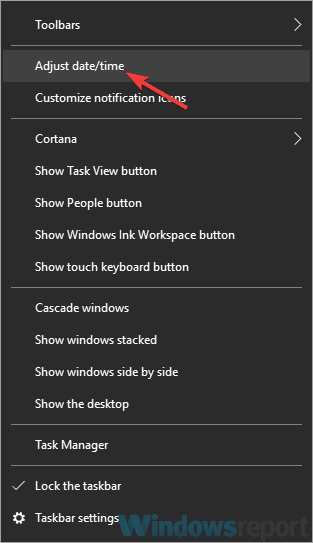
- ในหน้าต่างใหม่ให้ระบุตำแหน่ง ตั้งเวลาอัตโนมัติ ตัวเลือกและปิด
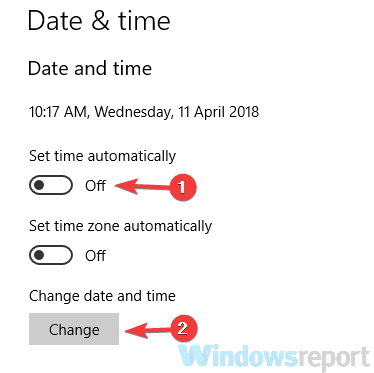
- รอสักครู่แล้วเปิดฟีเจอร์นี้อีกครั้ง
ในบางกรณี StrongVPN อาจไม่ทำงานหากวันที่และเวลาของคุณไม่ถูกต้อง วันที่หรือเวลาที่ไม่ถูกต้องอาจทำให้เกิดปัญหากับใบรับรองต่างๆ และหากมีปัญหาเกี่ยวกับใบรับรอง คุณอาจใช้ VPN ไม่ได้เลย
อย่างไรก็ตาม คุณสามารถแก้ไขปัญหานี้ได้ง่ายๆ โดยการปรับวันที่และเวลาของคุณ โดยทำตามขั้นตอนด้านบน
หลังจากทำเช่นนั้น นาฬิกาของคุณจะปรับตัวเองใหม่โดยอัตโนมัติและปัญหาจะได้รับการแก้ไข หากต้องการ คุณยังสามารถคลิก เปลี่ยน ปุ่มเพื่อตั้งวันที่และเวลาด้วยตนเอง
10. ทำการคลีนบูต
- กด คีย์ Windows + R และพิมพ์ msconfig. ตอนนี้คลิก ตกลง หรือกด ป้อน.
- การกำหนดค่าระบบ ควรปรากฏขึ้น ตรงไปที่ บริการ แท็บและทำเครื่องหมายที่ ซ่อนบริการของ Microsoft ทั้งหมด. คลิก ปิดการใช้งานทั้งหมด ปุ่มเพื่อปิดใช้งานบริการที่เลือก
- นำทางไปยัง สตาร์ทอัพ แท็บและคลิก เปิดตัวจัดการงาน.
- ตอนนี้คุณควรเห็นรายการแอปพลิเคชันเริ่มต้นทั้งหมด คลิกขวาที่รายการแรกในรายการแล้วเลือก ปิดการใช้งาน. ทำเช่นนี้จนกว่าคุณจะปิดใช้งานแอปพลิเคชันเริ่มต้นทั้งหมด
- เมื่อคุณปิดใช้งานแอปพลิเคชันเริ่มต้นทั้งหมด ให้กลับไปที่ head การกำหนดค่าระบบ คลิก สมัคร และ ตกลง เพื่อบันทึกการเปลี่ยนแปลง และรีสตาร์ทพีซีของคุณ
หากคุณมีปัญหากับ StrongVPN เป็นไปได้ว่าแอปพลิเคชั่นอื่นบนพีซีของคุณกำลังรบกวนและทำให้เกิดปัญหานี้
ในการแก้ไขปัญหา ขอแนะนำให้ปิดใช้งานแอปพลิเคชันและบริการเริ่มต้นทั้งหมด สิ่งนี้ค่อนข้างง่ายและคุณสามารถทำได้โดยทำตามขั้นตอนที่มีรายละเอียดด้านบน
เมื่อพีซีของคุณรีสตาร์ทแล้ว ให้ตรวจสอบว่าปัญหายังคงมีอยู่หรือไม่ หากไม่เป็นเช่นนั้น ปัญหาน่าจะเกี่ยวข้องกับหนึ่งในแอปพลิเคชันหรือบริการที่ปิดใช้งาน
ในการแก้ไขปัญหา ให้เปิดใช้งานแอปพลิเคชันและบริการที่ปิดใช้งานทีละตัวจนกว่าคุณจะระบุสาเหตุของปัญหาได้
จำไว้ว่าคุณจะต้องรีสตาร์ทพีซีของคุณหรืออย่างน้อยก็ออกจากระบบแล้วกลับเข้าสู่ระบบอีกครั้งหลังจากเปิดใช้งานบริการหรือแอพพลิเคชั่นบางตัว เมื่อคุณพบสาเหตุแล้ว ให้นำแอปพลิเคชันออกหรือปิดการใช้งานไว้
ปัญหาเกี่ยวกับ StrongVPN อาจทำให้ระบบของคุณไม่มีการป้องกันทางออนไลน์ แต่เราหวังว่าคุณจะสามารถแก้ไขปัญหานี้ได้ด้วยหนึ่งในวิธีแก้ไขปัญหาของเรา
คำถามที่พบบ่อย
ปัญหาเหล่านี้เกี่ยวข้องกับประเภทเซิร์ฟเวอร์ที่คุณใช้หรือตัวโปรโตคอลเอง สิ่งที่คุณต้องรู้เกี่ยวกับการสูญเสียการเชื่อมต่ออินเทอร์เน็ตหลังจากเชื่อมต่อกับ VPN มีอยู่ในนี้ คู่มือเฉพาะ.
ในการแก้ไขปัญหานี้ ให้ตรวจสอบโปรแกรมป้องกันไวรัส ปิดใช้งานไฟร์วอลล์ หรือรีสตาร์ทเครือข่าย อ้างถึงสิ่งเหล่านี้ การแก้ปัญหาอย่างรวดเร็ว สำหรับรายละเอียดเพิ่มเติม
เพื่อให้ VPN ของคุณแข็งแกร่งขึ้น อย่าลังเลที่จะปรับแต่ง. ของคุณ การเข้ารหัส อัลกอริทึมและโปรโตคอล

![การเชื่อมต่อ Aventail VPN ล้มเหลว / ไม่พบ [แก้ไขแล้ว]](/f/52252363af179509b7bff47e4e079c30.jpg?width=300&height=460)
![VPN One Click ไม่ทำงาน / ไม่เชื่อมต่อ [แก้ไข]](/f/1a0b1c88d8462a62cd9098c2a054c49a.webp?width=300&height=460)